Сегодня мы увидим, как можно отключить или включить Программу по улучшению качества программного обеспечения Microsoft с помощью групповой политики или реестра Windows 10 .
Суть программы сбор информации об устройстве и использовании операционной системы. Программа будет периодически загружать файл, который собирает сведения о вероятных проблемах при работе с ОС. При этом не собираются личные сведения, такие как имя или адрес пользователя. Не нужно заполнять никакие анкеты, вам никто не будет звонить, вашей работе никто не помешает. Все очень просто и понятно.
Участие в программе улучшения качества ПО полностью добровольное любой пользователь может о легко отказаться от участия в данной программе.
Отключить Программу улучшения качества с помощью редактора групповой политики.
Шаг 1: Нажмите одновременно Win + R. В диалоговом окне «Выполнить», введите gpedit.msc и нажмите кнопку «ОК».
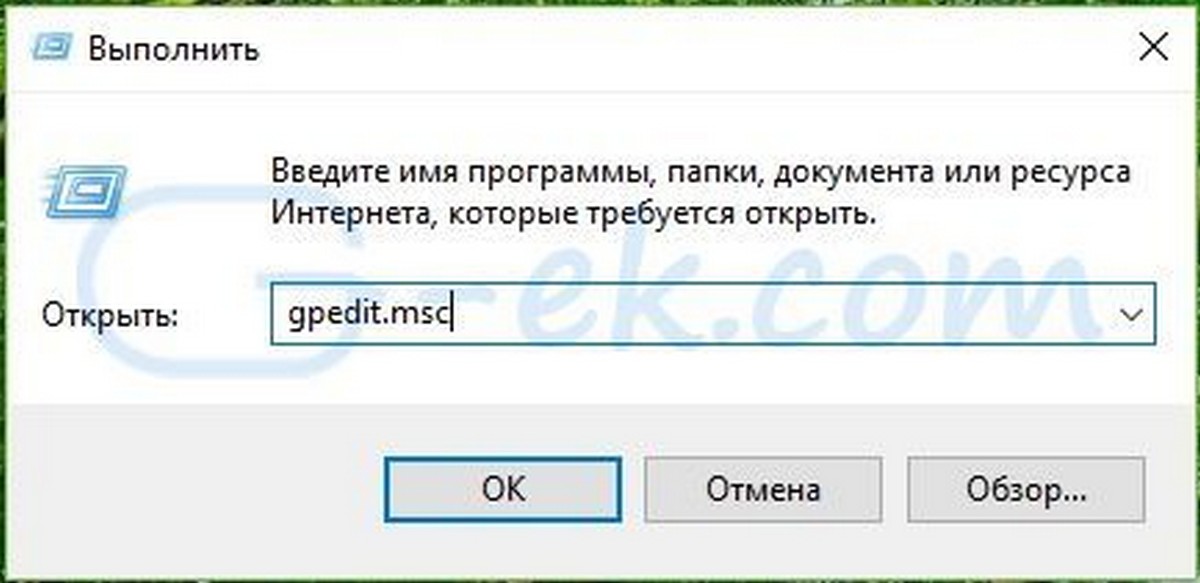
Шаг 2: Когда откроется главный экран Редактора локальной групповой политики, перейдите к следующему пункту настройки:
Конфигурация компьютера → Административные шаблоны → Система → Управление связью через Интернет → Параметры связи через Интернет
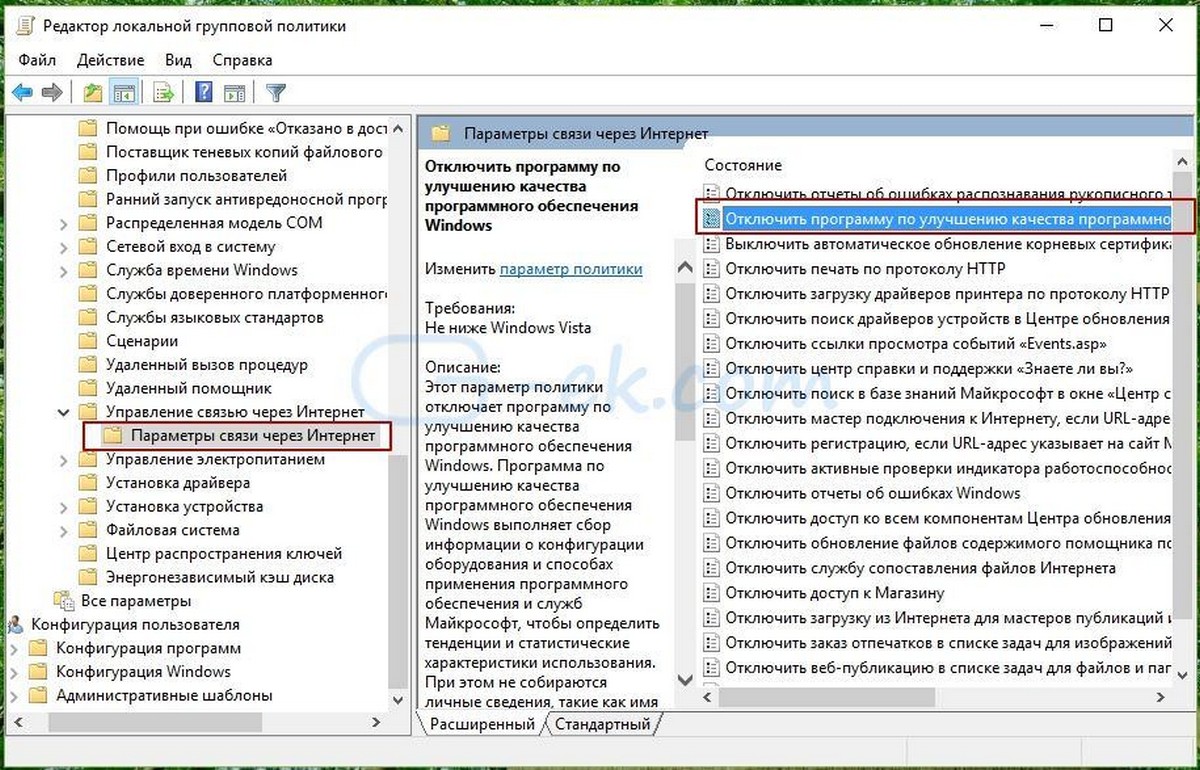
Шаг 3: В правой панели найдите «Отключить программу по улучшению качества программного обеспечения Windows» и двойным кликом откройте его свойства.
Этот параметр политики отключает программу по улучшению качества ПО.
Программа по улучшению качества программного обеспечения Windows выполняет сбор информации о конфигурации оборудования и способах применения программного обеспечения и служб Майкрософт, чтобы определить тенденции и статистические характеристики использования.
Если вы включаете этот параметр политики, то все пользователи ПК исключаются из участия в программе по улучшению качества программного обеспечения Windows.
Если вы отключаете этот параметр политики, то все пользователи участвуют в программе по улучшению качества ПО.
Шаг 4: Выберите «Включено» и нажмите кнопку «Применить» и «ОК», чтобы сохранить изменения.
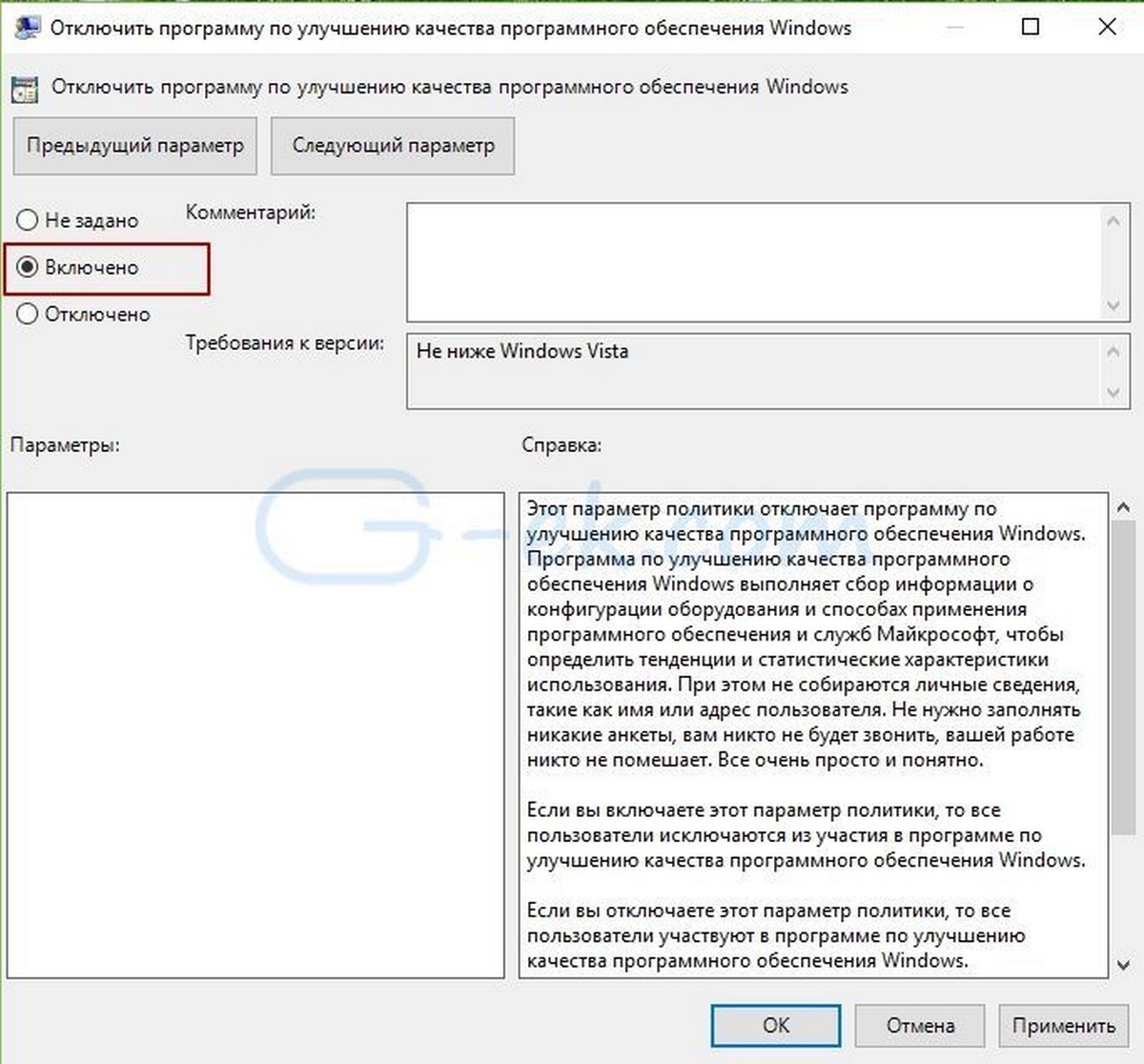
Отключить Программу улучшения качества с помощью редактора реестра.
Если ОС Windows 10 нет редактора групповой политики, вы можете отключить эту функцию с помощью реестра Windows.
Шаг 1: Для этого введите regedit.exe в поле поиска меню «Пуск» и нажмите на Enter, чтобы открыть редактор реестра Windows.
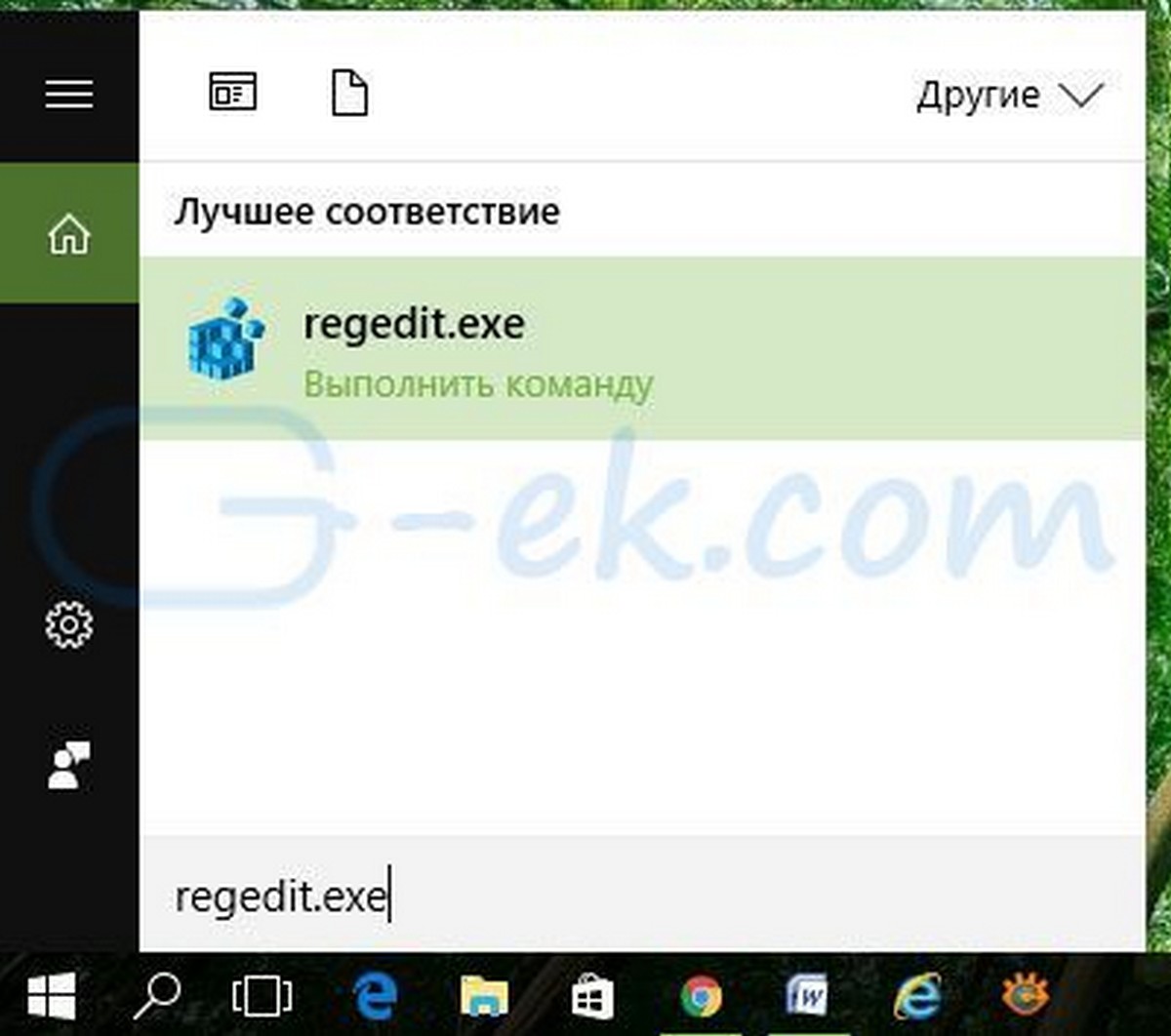
Шаг 2: Перейдите к следующему разделу:
HKEY_LOCAL_MACHINE\SOFTWARE\Policies\Microsoft\SQMClient\Windows
Если разделы SQMClient и Windows , не существуют, создайте их.
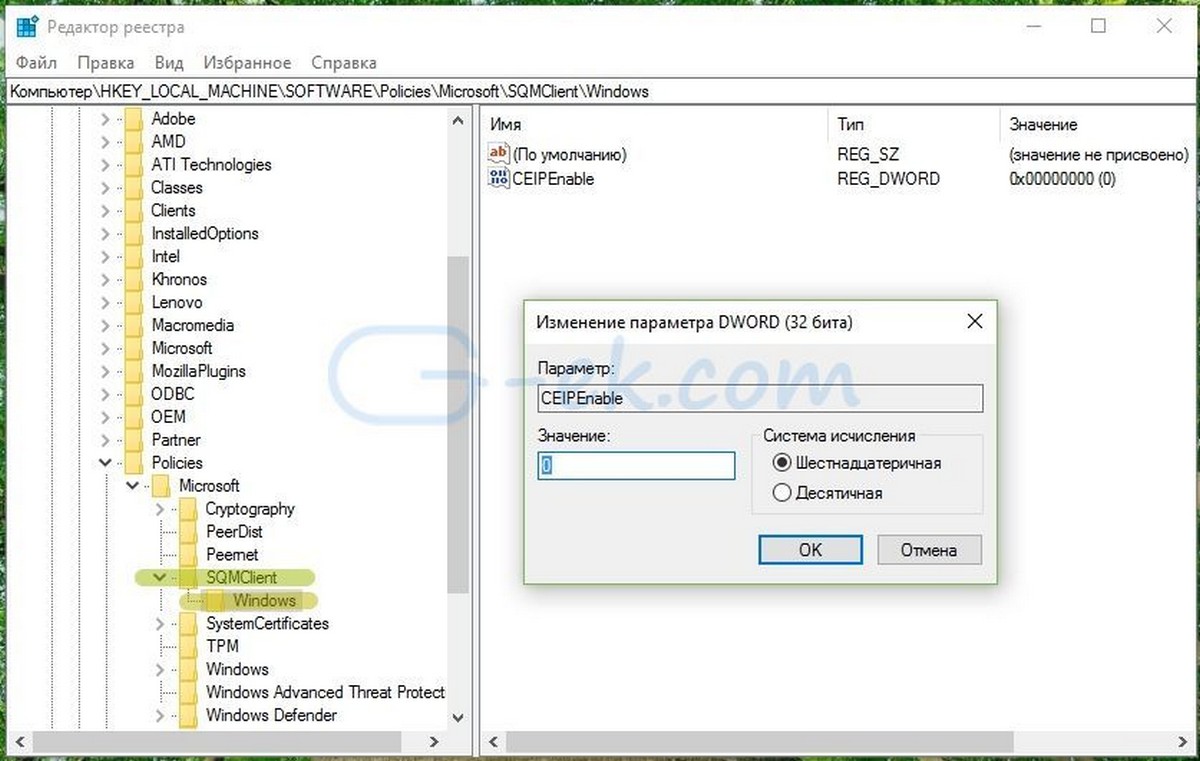
Шаг 3: Теперь кликните правой кнопкой мыши на разделе «Windows» → «Создать» → «Параметр DWORD (32 бита)». Назовите созданный параметр DWORD как «CEIPEnable» и установите его значение равным 0.
Шаг 4: Перезагрузите компьютер Windows.
Все!
Applies ToLync 2013 для Windows Phone
Сотрудники организаций, в которых включена эта функция, при желании могут принять участие в программе улучшения качества программного обеспечения Microsoft (CEIP). В этом случае с устройства Windows Phone в корпорацию Microsoft автоматически передаются основные анонимные сведения об использовании программ и устройств, о типах и количестве обнаруженных ошибок и о скорости обслуживания. Эта информация в сочетании с другими данными CEIP упрощает устранение неполадок и совершенствование часто используемых программ и функций в корпорации Microsoft. Корпорация Microsoft не осуществляет сбор сведений об именах и адресах и других контактных данных.
По умолчанию при первом входе в Lync 2013 участие в программе CEIP отключено. Если вы хотите участвовать в ней, передвиньте переключатель Программа улучшения качества программного обеспечения Microsoft в положение Включено. Если вы позже решите принять участие в программе, выберите пункты Дополнительно… > Параметры > Помогите нам улучшить Lync и передвиньте переключатель Программа улучшения качества программного обеспечения в положение Включено.
Нужна дополнительная помощь?
Нужны дополнительные параметры?
Изучите преимущества подписки, просмотрите учебные курсы, узнайте, как защитить свое устройство и т. д.
Не так давно, на одном профильном форуме, зашла речь о приватности в Windows 10. Уже стандартный, в общем-то, спор: отсылает ли она приватные данные, какие и зачем. Как часто бывает в подобных вопросах — рвались тельняшки, сыпались взаимные обвинения, публиковались исследования мабританских ученых и так далее. В какой-то момент в раздражении от очередного «при активации Windows 10 отправляет 30 мегабайт данных с видеокамеры ноутбука», я решил глянуть, что же происходит у меня в Windows 8.1, затем установить рядом (в очередной раз) Windows 10 и попробовать сравнить поведение.
Сразу скажу, что задуманное не дошло до установки десятки. Вопросы возникли уже в восьмерке.
Как же могут отправляться данные из windows?
На ум сразу же приходит планировщик заданий, в котором можно (внезапно) запланировать любое действие по событию или по времени. Второй вариант — некая стандартная служба, которая помимо выполнения штатных действий, умеет выполнять еще и нештатные. Закладка, попросту говоря. Но моя квалификация, увы, не позволяет с уверенностью выявить наличие подобных служб.
Поэтому выбор сузился до проверки планировщика. Думаю, если и отправляется оттуда что-то, то это что-то там и
умрет
объявится. Свою восьмерку я переставлял в январе, не со стандартными настройками, а с отключением всех ненужных мне фич (кстати одним из аргументов в споре дефолтные настройки как раз и выступали). Так что она планировалась как эталонная система.
Снимаю список заданий в powershell’е (Get-ScheduledTask) и тут же глаз цепляется за вот этот блок:
\Microsoft\Windows\Customer Experience Impr… BthSQM Ready
\Microsoft\Windows\Customer Experience Impr… Consolidator Ready
\Microsoft\Windows\Customer Experience Impr… KernelCeipTask Ready
\Microsoft\Windows\Customer Experience Impr… UsbCeip Ready
Как так? Я же помню, что точно отключал CEIP. Проверяю — «C:\windows\system32\rundll32.exe» werconcpl.dll,ShowCEIPDialog (если честно, то на самом деле я не настолько извращенец и просто делаю поиск по слову «CEIP» в Пуске/Старте):
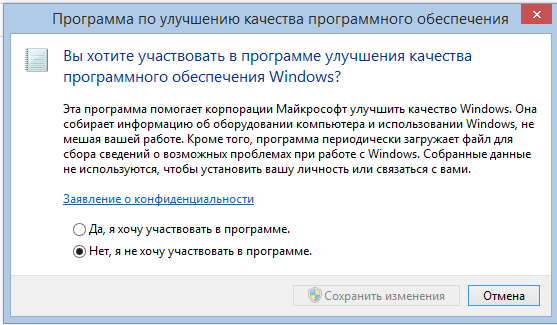
Всё нормально, но отправка тем не менее включена.
Открываю taskschd.msc и смотрю журналы этих заданий (в скобках описания, взятые из самих задач):
- BthSQM (Задача программы улучшения качества Bluetooth собирает статистику по Bluetooth, а также сведения о вашем компьютере, и отправляет их в корпорацию Майкрософт. Полученные сведения используются для повышения надежности, стабильности и общей функциональности Bluetooth в Windows. При отсутствии согласия пользователя на участие в программе улучшения программного обеспечения Windows эта задача не выполняет никаких действий.) — начала работать с 17/08/2015*
- Consolidator(Если пользователь изъявил желание участвовать в программе по улучшению качества программного обеспечения Windows, эта задача будет собирать и отправлять сведения о работе программного обеспечения в Майкрософт) — с 12/08/2015
- KernelCeipTask (При выполнении задачи программы улучшения качества ПО, выполняющейся в режиме ядра (Kernel CEIP), осуществляется сбор дополнительных данных о системе, которые затем передаются в корпорацию Майкрософт. Если пользователь не дал своего согласия на участие в данной программе, то эта задача не выполняет никаких действий.) — с 12/08/2015
- UsbCeip (При выполнении задачи программы улучшения качества ПО шины USB (USB CEIP) осуществляется сбор статистических данных об использовании универсальной последовательной шины USB и сведений о компьютере, которые направляются инженерной группе Майкрософт по вопросам подключения устройств в Windows. Полученные сведения используются для повышения надежности, стабильности и общей производительности шины USB в Windows. При отсутствии согласия пользователя на участие в программе улучшения программного обеспечения Windows задача не выполняет никаких действий.) — с 15/08/2015
*важное примечание — вчера в журнале была другая дата: 10 августа. Сегодня я включал эти задания, чтобы сделать скриншот. Могу предположить, что ранние события удаляются после отработки задачи. Если это так, то не могу сказать, когда действительно они были включены.
Понятно, что раз включившись, задания продолжали работать и далее. До момента их ручного отключения (PShell от админа):
Get-ScheduledTask -TaskPath «\Microsoft\Windows\Customer Experience Improvement Program\» | Disable-ScheduledTask
Выдержка из «Заявление о конфиденциальности Windows 8.1 и Windows Server 2012 R2 (дополнение о компонентах)»
Выбор и управление
Если при установке Windows выбраны стандартные параметры, программа улучшения качества программного обеспечения Windows будет включена: Windows и приложения Майкрософт из Магазина Windows смогут отправлять отчеты программы улучшения качества программного обеспечения для всех пользователей компьютера. Если выбрана настройка параметров, вы можете управлять программой улучшения качества программного обеспечения, выбрав Отправлять Майкрософт сведения о том, как я использую компьютер, в рамках программы улучшения качества программного обеспечения в разделе Помогите Майкрософт улучшить продукты и службы. После установки Windows администраторы могут изменить этот параметр в разделе Центр поддержки панели управления.
Выдержка из описания программы CEIP
Является ли программа улучшения качества программного обеспечения шпионским ПО?
Нет. Шпионские программы могут собирать сведения или работать на компьютере пользователя без его ведома или согласия. Программа улучшения качества программного обеспечения выполняет только действия, описанные в заявлении о конфиденциальности программы улучшения качества программного обеспечения, кроме того, пользователь может в любой момент начать участвовать в программе или отказаться от этого.
Мой вопрос о таком странном поведении на answers.microsoft.com.
Ответ пока можно свести к «К сожалению нельзя полностью исключить и то, что Microsoft, пользуясь своим исключительным Правом распоряжаться своим программным продуктом так, как считает нужным, могла включить программу CEIP принудительно.» Моё замечание о недоступности страницы с описанием CEIP связано с тем, что эта страница, по какой-то мне неизвестной причине, была недоступна в течении нескольких часов (на момент завершения написания этой заметки, она снова доступна).
Причина включения заданий осталась мне также неизвестна.
В заключение: я для себя сделал вывод, что Microsoft вполне может нарушать собственные соглашения и, в том числе, отправлять данные с видеокамеры (при наличии желания и технической возможности). Увы, но «партия параноиков» в чем-то права.
Свои выводы из этой небольшой истории предлагаю сделать самостоятельно.
Обновлено.
Прогон задачи CEIP-консолидатора под procmon’ом показал, что, как минимум, отсылаются:
- языковые параметры
- конфигурация оборудования из подразделов HKLM\System\CurrentControlSet\ и HKLM\HARDWARE\DEVICEMAP\VIDEO\
- производитель мат.платы и всего компа (если есть), версия BIOS
- результаты проверки всех файлов из System32
- настройки интернет-соединения (HKLM\Software\Microsoft\windows\CurrentVersion\Internet Settings\Connections\*)
- источник установки (HKLM\SOFTWARE\Microsoft\Windows\CurrentVersion\Setup\SourcePath и HKLM\SOFTWARE\Microsoft\Windows\CurrentVersion\DevicePath)
Вы тут: Главная → Popular → Почему Microsoft вас не слушает, и можно ли что-нибудь сделать с этим
В негативной реакции на Windows 8 красной нитью проходит крик души «Microsoft нас не слушает!». Действительно, кто положительно ответит на вопрос, можно ли убрать кнопку «Пуск»? Сегодня я хочу поговорить о том, что можно сделать, чтобы Microsoft вас услышала.
Несомненно, развитие Windows идет в направлении упрощения операционной системы, и квинтэссенцией на данный момент являются интерфейс Metro с его нехитрыми настройками и простыми приложениями. Это вызывает негодование у опытных пользователей, лишающихся привычных им возможностей.
Показательным примером является разделение результатов поиска, о котором негативно высказались многие энтузиасты Windows, включая меня. А вы знаете, как Microsoft обосновала свое решение?
[+] Сегодня в программе:
Пример с поиском характерен, поскольку на начальном экране можно было реализовать отображение результатов во всех категориях сразу. И тут Microsoft задается вопросом: «Кому это вообще нужно?».
Чтобы составить четкое представление о том, какими возможностями Windows мы пользуемся и каким именно образом, Microsoft нужны данные телеметрии — сведения о нашей с вами работе в Windows, полученные дистанционно.
Разработчики обращаются к ним и видят, что 67% пользователей Windows 7 ищут в меню «Пуск» приложения, 22% — файлы, и лишь 9% идут туда за элементами панели управления.
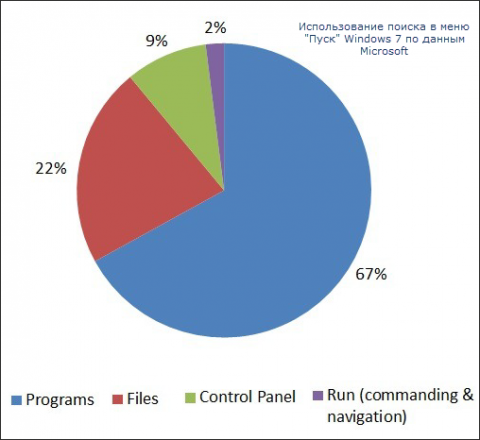
Увеличить рисунок
Кто все эти люди? Полагаю, что эти пользователи достаточно опытные, чтобы найти и включить параметры отправки телеметрии, понимать их важность для Microsoft и не верить в теорию заговора.
Исходя из этих данных, можно предположить, что менее опытным пользователям поиск элементов панели управления нужен как собаке пятая нога.
«Ага», — думают в Microsoft, — «значит, можно убрать отображение элементов панели управления в основных результатах поиска, тем более что с появлением Metro фокус у нас еще сильнее смещается в сторону приложений!». Да, гики будут недовольны, но они же достаточно опытны, чтобы выучить специально сделанное для них сочетание клавиш Win + W.
Сбор телеметрии осуществляется по двум направлениям, с которых я и начну сегодняшний рассказ.
Программа улучшения качества программного обеспечения
В Windows встроена программа улучшения качества программного обеспечения (Customer Experience Improvement Program, CEIP). Заметьте, что ее оригинальное название фокусируется на улучшении пользовательского опыта клиентов, т.е. нас с вами.
Изначально эта программа всегда отключена, и если передача данных в Microsoft противоречит вашим принципам, компания не узнает о том, как вы используете Windows.
Чтобы принять участие в программе, нужно специально выразить согласие в центре поддержки. Поиском улучшение тоже можно найти.
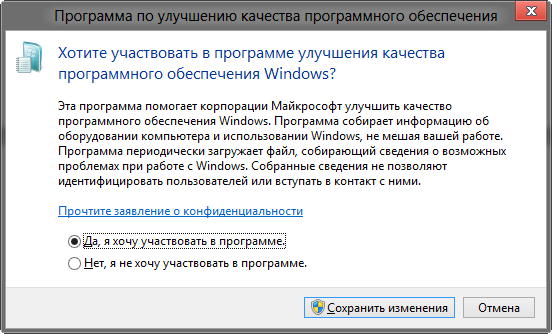
Безусловно, при отправке сведений о вашей системе и работе в ней нужно учитывать вопросы конфиденциальности. На рисунке выше вы видите ссылку на заявление о конфиденциальности. Я оставляю его прочтение на ваше усмотрение, но отмечу, что в данном случае Microsoft не собирает сведения, позволяющие идентифицировать вас как личность.
Вообще, отправка любых личных данных сопровождается отдельным запросом, как вы увидите ниже.
Отправка отчетов о неполадках
Мы хотим видеть Windows не только удобной, но и стабильной. Исходя из информации в MSDN, на платформе Windows:
- устранение 20% самых распространенных ошибок решает проблему у 80% пользователей
- исправление 1% самых назойливых багов избавляет от проблемы 50% пользователей
Вторым компонентом телеметрии являются отчеты о неполадках, работающие в рамках технологии Windows Error Reporting (WER).

Увеличить рисунок
С ее помощью собираются сведения об ошибках системы, драйверов и приложений и передаются в Microsoft.
В отличие от программы улучшения качества ПО, здесь отправка изначально включена для отчетов, не содержащих личных данных.
На рисунке вы видите графическое представление отчетов, хранящихся в папке %ProgramData%\Microsoft\Windows\WER.
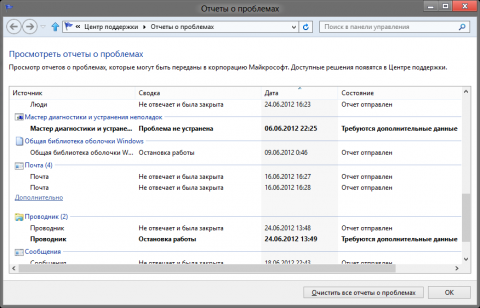
Увеличить рисунок
Обратите внимание, что некоторые отчеты не были отправлены ввиду отсутствия дополнительных сведений. Это не случайно!
Какие данные считаются конфиденциальными
В центре поддержке можно выполнить поиск решений и одновременно с этим отправить «застрявшие» отчеты.
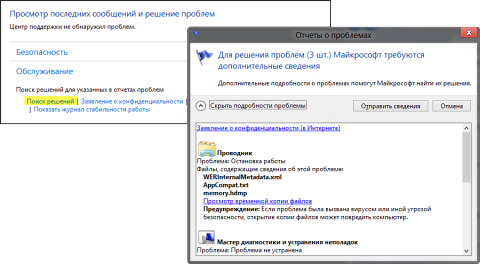
Увеличить рисунок
На рисунке видно, что в отчет входит файл memory.hdmp. Поскольку в дампе памяти могут содержаться личные данные, соответствующий отчет не отправляется автоматически.
Другими словами, «дополнительные сведения», требующиеся для отправки отчета, это ваше явное разрешение, без которого Microsoft не может получить конфиденциальную информацию.
Кто получает доступ к отправленным отчетам
Microsoft делится информацией с разработчиками программного и аппаратного обеспечения посредством специального сайта SysDev. Причем участие в этой программе обязательно, чтобы пройти сертификацию на совместимость ПО с операционной системой.
На основе этих сведений Microsoft и партнеры могут делать выводы о конфликтах программ и драйверов, а при достижении некой критической отметки выпускать:
- отдельные исправления стабильности и производительности, либо включать их в пакеты исправлений (service packs)
- новые версии программ
- обновления драйверов
Любопытно, что Microsoft может сама заниматься отладкой отчетов, полученных в результате ошибок сторонних приложений и драйверов. Это происходит в том случае, когда партнер вступил в программу получения отчетов, но не утруждает себя исправлением ошибок. Об этом рассказывал в своем блоге Рэймонд Чен в контексте бета-тестирования Windows 7.
Какой нам смысл отправлять отчеты
Бытует устойчивое мнение, что отправка отчетов бесполезна. Мол, все равно в центре поддержки никогда не появляется решений. Здесь нужно учитывать пару моментов:
- Если производитель приложения или драйвера не подписался на получение отчетов об ошибках, он о них никогда не узнает. Для мелких приложений такая вероятность высока, но все крупные вендоры их получают.
- Не все ошибки исправляются, поскольку акцент делается на более распространенных багах.
В моей практике был случай, когда старый ноутбук начал падать в BSOD после обновления драйвера видеокарты NVIDIA. Драйвер я, конечно, откатил и забыл про это. Но спустя какое-то время в центре поддержки появилось уведомление о том, что проблема решена в новой версии драйвера. Выглядело это примерно так:
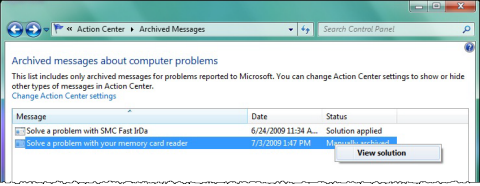
Увеличить рисунок
Главный смысл Windows Error Reporting в том, что каждый отправленный вами отчет голосует за исправление этой ошибки. Поэтому, если вы хотите, чтобы возникающие у вас ошибки исправляли, не отключайте автоматическую отправку отчетов!
Отзывы о приложениях Metro
В предварительных версиях Windows 8 у приложений Metro, созданных Microsoft, есть возможность отправки отзывов.
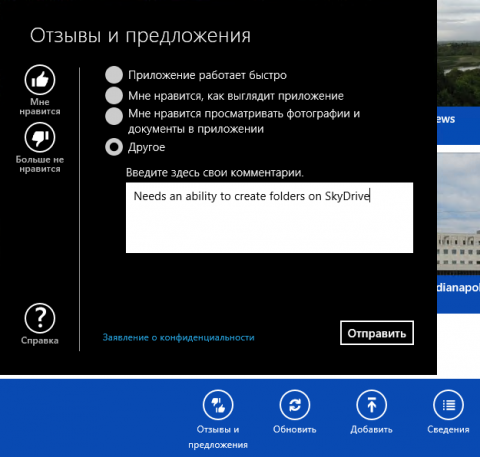
Увеличить рисунок
Неизвестно, будет ли она присутствовать после выхода финальной версии, но пока этим можно пользоваться для:
- сообщений о багах в приложениях Metro
- пожеланий о расширении их функциональных возможностей
Эта удобная возможность есть только в приложениях Metro, а для всего остального предусмотрены другие каналы, о которых пойдет речь дальше.
Сообщения о багах и пожелания к продуктам Microsoft
У Microsoft есть несколько каналов, по которым вы можете доставлять сообщения о найденных ошибках и свои пожелания.
Microsoft Connect
С помощью Microsoft Connect можно отправлять баги и/или пожелания по всем продуктам компании, для которых в данный момент открыта обратная связь.
Впрочем, далеко не для каждого продукта такая возможность предоставляется широкой публике, и в случае с Windows 8 ее не было. Еще одним «ограничением» является необходимость отправки сообщений на английском языке.
На момент написания статьи для отправки отзывов и багов по Windows 8 и IE10 можно использовать Windows Send Feedback Tool. Чтобы получить его, нужно вступить в программу тестирования IE10.
Форумы Microsoft Answers
Нетрудно догадаться, что форумы TechNet ориентированы на ИТ-специалистов, а форумы Answers – на домашних пользователей. Менее явное отличие между ними заключается в том, что форумы Answers представляют собой первую линию официальной технической поддержки Microsoft.
Среди модераторов форумов Answers есть инженеры Microsoft, в обязанности которых входит не только поддержание порядка, но и ответы на вопросы участников. Answers являются официальным каналом для сообщений об ошибках и пожеланиям к продуктам Microsoft.
Адреса русских форумов:
- Windows 7
- Windows 8
- Internet Explorer 10
Именно сюда можно и нужно отправлять грамотно описанные баги и пожелания, не забывая указывать в заголовке темы слова, которые я выделил жирным шрифтом. Конечно, не всякая проблема является багом, так что предварительно убедитесь, что она воспроизводится на чистой установке Windows.
Опрос и дискуссия
Я участвую в программе улучшения качества ПО, высылаю отчеты об ошибках приложений Microsoft и драйверов, а также отправил с десяток пожеланий и багов по приложениям Metro. При этом я крайне редко отправляю баги посредством Microsoft Connect и никогда не делал это на форумах Answers.
Предположу, что поднятая тема вызовет болезненную реакцию у ряда читателей 
Решение об использовании того или иного способа отправки сведений в Microsoft – это ваш выбор, который должен быть полностью осознан и лишен предрассудков.
Я не призываю вас:
- участвовать в программе улучшения ПО, однако ясно даю понять, что иначе Microsoft никогда не узнает о том, какие функции Windows вы используете и каким образом
- отправлять отчеты об ошибках, но объясняю, что без этого вы лишаетесь возможности голосовать за исправление багов, а Microsoft и партнеры будут думать, что у вас все работает идеально
- отправлять отзывы о приложениях Metro, а лишь указываю удобный способ
- сообщать о багах и своих пожеланиях в форумах Microsoft Answers, но подчеркиваю, что сейчас это единственный официальный канал, всегда открытый для широкой публики
Безусловно, ни один из перечисленных мной вариантов не гарантирует, что Microsoft использует вашу информацию или прислушается к вашему мнению. Но этими способами вы точно доставите сведения в Microsoft, чего нельзя сказать про нытье в форумах и лучи ненависти в комментариях блогов.
Я хочу подчеркнуть, что комментарии этой записи не предназначены для выражения недовольства Windows 8, интерфейсом Metro, отсутствием кнопки «Пуск» и т.п. Для этого открыты комментарии к записи Так ли страшен Metro, как его малюют?, где в конце есть вопросы, с ответов на которые вам следует начать свой комментарий.
Upd. В раздел записи про MS Connect добавлена информация о Windows Send Feedback Tool (спасибо за напоминание Владу).
Кроме того, в комментариях:
- Денис Дягилев рассказывает о том, как MVP доставляют сведения в Microsoft с помощью закрытых рассылок. Отмечу в скобках, что ключевую роль в установлении двусторонней связи играет желание продуктовой группы.
- Артем приводит ссылку на документ (на англ.), в котором ИТ-отдел Microsoft рассказывает об опыте создания внутреннего портала для «социальной» техподдержки и сбора отзывов сотрудников компании о Windows 8.
А какими из этих способов вы пользуетесь? В комментариях расскажите, за какой пункт вы проголосовали и обоснуйте свой выбор. Если вы отправляли баги или пожелания по официальным каналам, расскажите о них. Наконец, поделитесь другими общедоступными способами доставки информации в Microsoft, если вам известны таковые. В опросе вы можете выбрать несколько вариантов ответа, но любой из двух последних никак не сочетается с остальными.
Результаты голосования утеряны в связи с прекращением работы веб-сервиса опросов.
Более подробную информацию о программе улучшения качества MS Windows вы можете получить по прямой ссылке: http://www.microsoft.com/products/ceip/ru-ru/default.mspx
Несколько вариантов:
1. Отключается данная шпионка довольно просто, достаточно в строке поиска («Пуск»—>»Поиск») вбить слово «программа улуч», после чего будет выведен список найденных программ, из которого выбираем программу улучшения качества, запускаем ее и отключаем отправку отчетов.
2. 1) В строке поиска меню Пуск введите команду gpedit.msc и нажмите Enter.
2) Перейдите до папки: Конфигурация компьютера->Административные шаблоны->Система->Управление связью через Интернет->Параметры связи через Интернет
3) Щелкните правой кнопкой мыши на Отключить программу по улучшению качества программного обеспечения Windows и выберите пункт Изменить.
4) Установите переключатель в значение Включить и нажмите кнопку OK.
3. Запускаем regedit.exe и правим ключ реестра HKLM\Registry\Machine\Software\Policies\Microsoft\SQMClient\Windows\CEIPEnable с 1 на 0. Более подробно описывается здесь: http://support.microsoft.com/kb/951282/ru.
